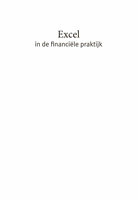28
Excel in de financiële praktijk
Afb. 29
Buitendeur.xlsx
: aanmaken van een draaigrafiek
Opmerking
Het kan zijn dat je in eerste instantie niet het middelste venster
Deelvenster voor filter van draaigrafiek
te zien krijgt. Om dit venster op het
scherm te krijgen, moet je in het lint op de tab
Analyseren
klikken. Je kunt dan
in de groep
Weergeven/verbergen
met de knop
Filter van draaigrafiek
het deel-
venster op het scherm krijgen. Klik je nog een keer, dan is het deelvenster weer
weg. Hetzelfde kun je doen met de knop
Lijst met velden
voor het deelvenster
uiterst rechts.
5 In het deelvenster
Lijst met draaitabelvelden
klik je op het veld
Klantgroep
. Het
veld
Klantgroep
is nu aangevinkt en verschijnt ook in het gebied
Asvelden (cate-
gorieën)
.
Opmerking
Je ziet dat in het geval van draaitabellen het gebied
Asvelden
an-
ders wordt genoemd, namelijk
Rijlabels.
Het gebied
Legendavelden (reeks)
heet
Kolomlabels
bij draaitabellen. Dus een rijlabel van een draaitabel wordt in een
draaigrafiek een categorie, een Kolomlabel wordt een reeks.
6 In het deelvenster
Lijst met draaitabelvelden
klik je op het veld
Artikelgroep
. Dit
veld komt in het gebied
Asvelden (categorieën)
onder
Klantgroep
te staan. De
grafiek laat nog niets zien. De draaitabel laat wel de artikelgroepen per klant-
groep zien.
7 Klik op het veld
Aantal
. Dit veld wordt automatisch in het gebied
Waarden
ge-
plaatst. Niet alleen wordt de draaitabel bijgewerkt, maar nu zie je ook de grafiek
(klik anders het deelvenster in het midden weg en ‘schuif ’ het andere deelven-
ster opzij). Als alles goed is gegaan krijg je ongeveer afbeelding 30 te zien.